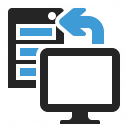
Подключение к компьютерам и серверам без присутствия человека на удаленной стороне.
AeroAdmin может быть запущен вне пользовательского пространства операционной системы, что позволяет подключаться к компьютерам после перезагрузки системы.
Чтобы настроить неконтролируемый доступ AeroAdmin Вам необходимо:
Шаг 1: Запустите AeroAdmin сервис (требуются права администратора) на удаленном ПК:

- Скачайте и запустите AeroAdmin
- Выберите «Подключение ⇒ Сервис»» в главном меню. AeroAdmin теперь будет автоматически запускаться при старте Windows.
- Чтобы остановить и удалить сервис AeroAdmin, нажмите на «Сервис» еще раз.
Шаг 2: Настройка прав доступа


Создание пользователей и настройка прав доступа в базе 1С

- В главном меню выберите «Подключение ⇒ Права доступа»
- Нажмите кнопку «добавить» в окне прав доступа
Установка пароля

- Укажите AeroAdmin ID оператора, который будет подключаться к этому компьютеру и название компьютера. Если Вы хотите разрешить подключение любому оператору по паролю, введите в поле ID слово «ANY».
- (!) Установите сильный пароль. Вы будете использовать его для подключения к этому компьютеру.
- Подтвердите пароль.
- Нажмите Ок
Установка прав доступа

- Отметьте права доступа для оператора в соответствующей таблице.
* Если Вы хотите, чтобы оператор мог изменять эти настройки во время сессии установите флажок «Оператор может редактировать права доступа». - Нажмите Ок.
Начните работу с AeroAdmin прямо сейчас
Бесплатно для личного и коммерческого использования
Размер 2.83 MB. ОС: MS Windows 10, 8, 7, XP, Vista.
Mac OS и Linux (работает под WINE)
Неограниченные удаленные компьютеры
Платная лицензия необходима только на стороне оператора.
Платная лицензия на компьютере оператора позволяет подключаться к неограниченному количеству удаленных партнеров неограниченное количество раз. Без ограничения по времени.
Рабочее место — это компьютер оператора.
Отчеты о сессиях
Отчеты о сессиях генерируются в личном кабинете. Период отчета выбирается пользователем. Отчеты предоставляется в формате файла csv для Excel.
Настройка прав в 1С — права, роли, группы доступа
Отчеты о сессиях содержат следующую информацию:
ID и название компьютера оператора
ID и название компьютера удаленного клиента
Дата/время начала и окончания сессии
Продолжительность сессии в минутах
Используйте эту функцию для выставления счетов клиентам на основе Ваших расценок на техподдержку.
+ Брэндинг и кастомизация
Создайте брэндированный exe файл с предустановленными настройками и правами доступа:
Загрузите свой логотип/иконку
Установите ссылку на свой вебсайт в разделе меню «Помощь»
Укажите название Вашей компании и телефон в главном окне AeroAdmin
Укажите свой email для SOS запросов
Настройте AeroAdmin для быстрого доступа к компьютерам клиентов (предустановите права доступа и пароль)
Измените сетевые настройки, качество изображение и скорость, настройки запуска приложения и прочее
Брэндинг и индивидуальные настройки повышают лояльность клиентов и существенно упрощают процесс удаленного подключения.
SOS запросы
Пользователи могут отправить сообщение о необходимой помощи на email техподдержки из приложения AeroAdmin в пару кликов.
SOS сообщение будет отправлено на указанный email в форме тикета, содержащего информацию об удаленном клиенте: ID, название компьютера и тело SOS сообщения.
Ваши клиенты всегда на связи Нет необходимости искать номер техподдержки и звонить по телефону
Главное окно AeroAdmin может быть скрыто. Таким образом при запуске приложения клиент оперирует только окном SOS запросов
Управляйте многочисленными SOS запросами используя стандартный почтовый клиент. Нет необходимости устанавливать комплексные системы трэкинга заявок.
Email техподдержки может быть предустановлен в лицензии CORPORATE.
Источник: www.aeroadmin.com
Разграничение прав доступа к данным

Разграничение прав доступа к данным составляет основу защищенной информационной системы. Внедряется комплекс разрешений и запретов на получение доступа к различным объектам и данным. Набор правил устанавливает полномочия для каждого конкретного пользователя – субъекта.
Функционал
- управлять администраторами;
- настраивать права суперпользователя – учетной записи с предоставленными root-правами;
- разграничивать политику доступа к конкретным ресурсам по группам;
- предоставлять привилегированное положение по просмотру конкретной отчетности в персональном порядке.
Дискреционное разграничение доступа к данным – эффективный метод обеспечения информационной конфиденциальности. Свободная настройка параметров предоставления полномочий на позволяет создать отдельные записи для конкретных сотрудников фирмы, отвечающих за работу с персоналом. Формируемая политика безопасности регламентирует порядок и условия получения разрешения для конкретных субъектов в отношении использования объектов информационной системы.
Преимущества
Программный продукт определяет полномочия каждого конкретного субъекта или целой группы. Перечень достоинств ПО включает:
- Создание уровней распределения полномочий на использование информации.
- Простота предоставления разрешения или ограничения для конкретных групп сотрудников.
- Опция предоставления одинаковых прав большинству персонала компании.
Грамотная организация разграничения доступа к данным позволит обеспечить максимальный уровень безопасности и защищенности системы от недобросовестного отношения.
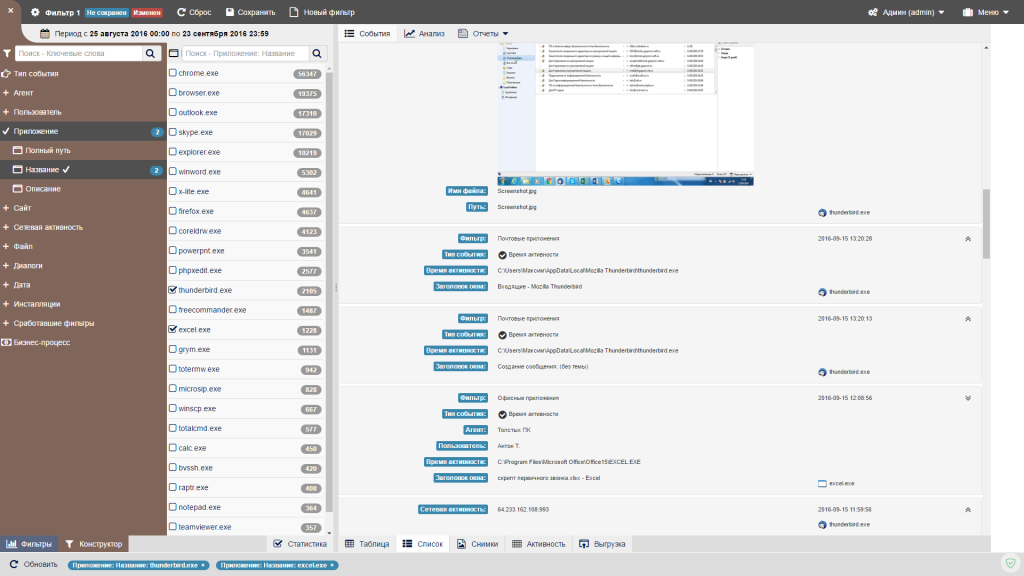
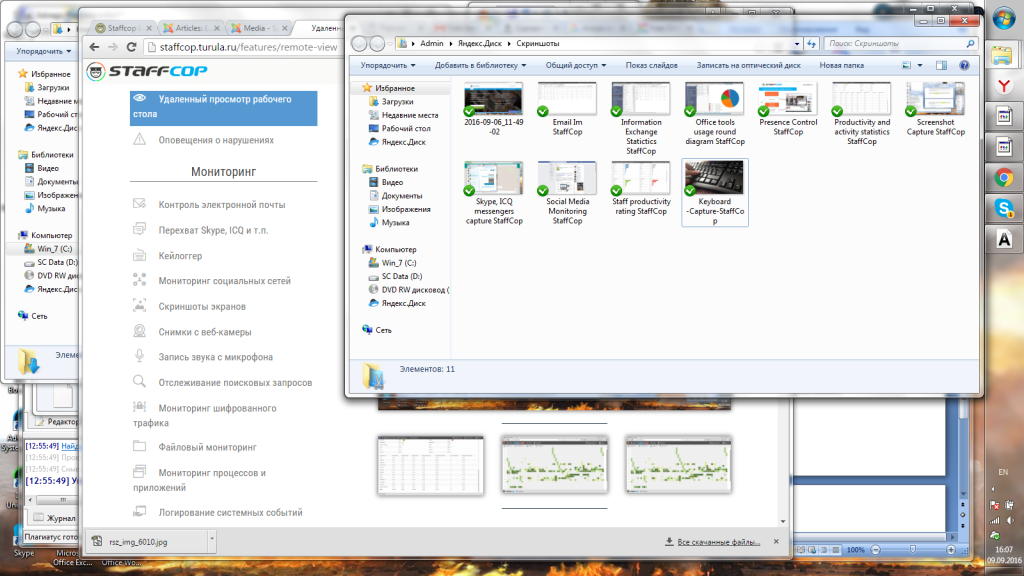
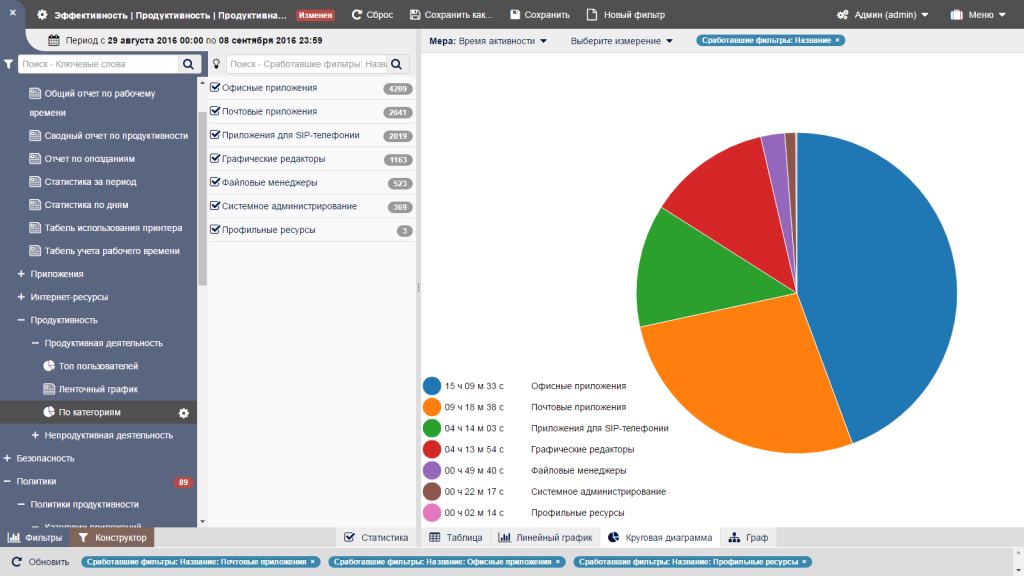
- Программа для разграничения доступа к данным
- Программа обеспечения информационной безопасности
- Правила аудита внутренней информационной безопасности
Источник: www.staffcop.ru
Программа для удаленного управления компьютером — AeroAdmin 4.4.2918
AeroAdmin – это одна из простых программ, которая позволяет получить полный доступ к удаленному компьютеру. Подобный инструмент пригодится, если требуется помочь пользователю, который находится достаточно далеко, а помощь нужна именно сейчас.
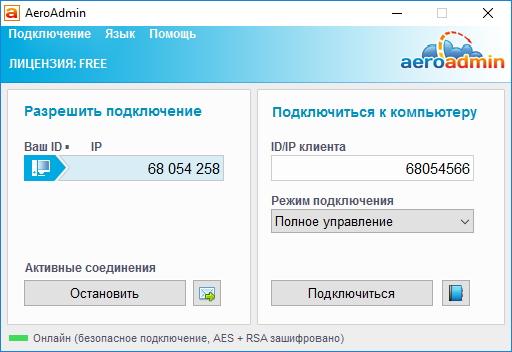
AeroAdmin, несмотря на свой небольшой размер, предоставляет ряд полезных функций, с помощью которых можно не только управлять удаленным компьютером, но и общаться с пользователями, передавать файлы и многое другое.
Функция «Управление удаленным компьютером»
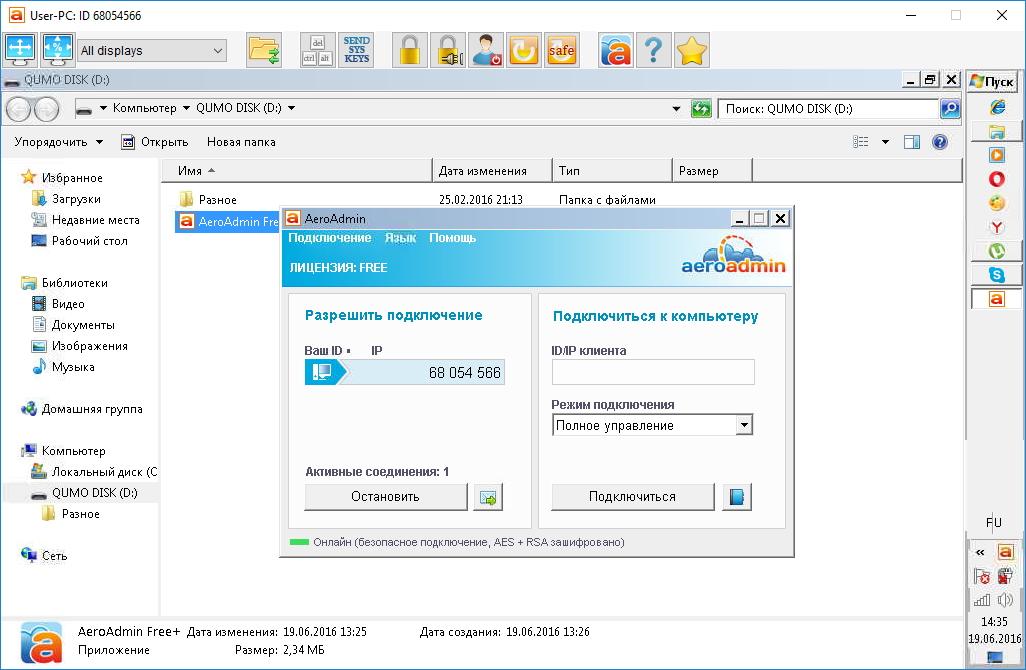
Основная функция этой программы – это удаленное управление компьютером. Подключение может осуществляться по двум типам адресов – ID и IP.
В первом случае генерируется уникальный номер компьютера, который и используется как адрес.
Во втором случае AeroAdmin сообщить IP-адрес, который можно использовать при подключении внутри локальной сети.
В режиме управления компьютером можно использоваться специальные команды для выключения или перезагрузки удаленного компьютера, а также для имитации нажатия комбинации клавиш Ctrl+Alt+Del.
Функция «Передачи файлов»
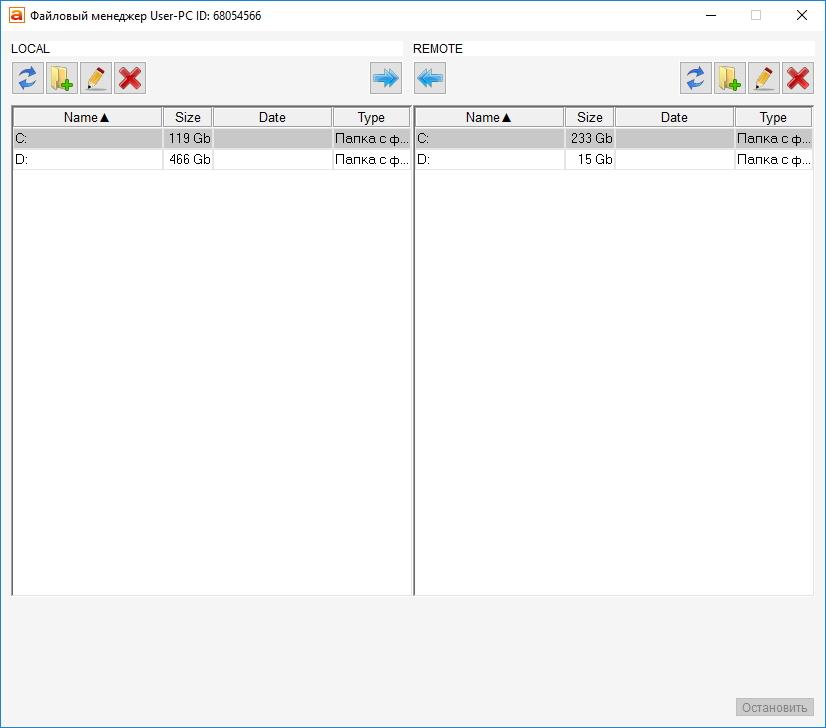
Для обмена файлами в AeroAdmin предусмотрена специальный инструмент «файловый менеджер» с помощью которого можно обмениваться файлами.
Функция представлена в виде удобного двух панельного менеджера с возможностью копирования, удаления и переименования файлов.
Функция «Адресная книга»
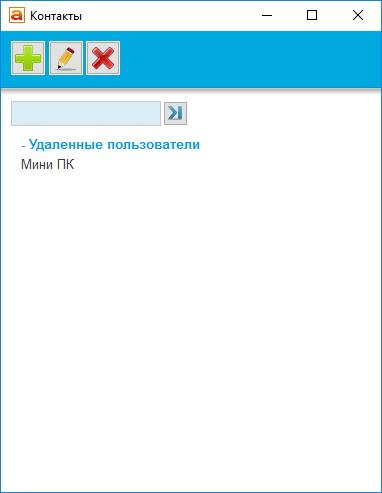
Для хранения информации об удаленных компьютерах здесь имеется встроенная адресная книга. Для удобства все контакты можно размещать по группам. Кроме того, дополнительные поля позволят хранить контактную информацию пользователей.
Функция «Права доступа»
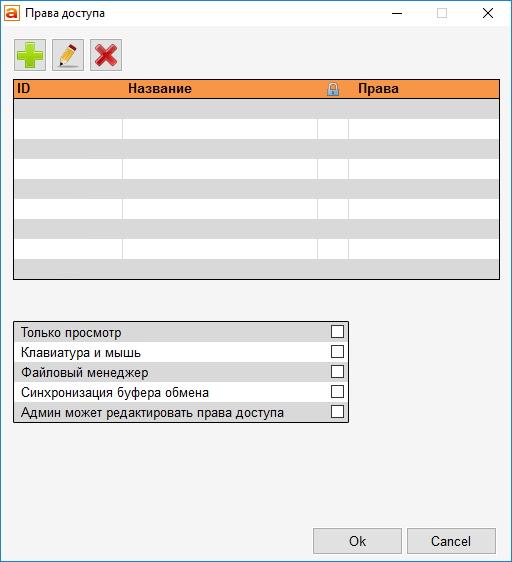
Функция «Права доступа» позволяет настроить права для различных подключений. Благодаря встроенному механизму администрирования подключения, удаленный пользователь, к которому подключаются, может разрешать или запрещать те или иные действия. Также здесь можно устанавливать и пароли для подключения.
Данная функция весьма полезна, если к одному и тому же компьютеру могут подключаться разные люди и с помощью настройки прав доступа можно настраивать доступные действия.
Плюсы:
- Русскоязычный интерфейс
- Возможность передачи файлов
- Адресная книга
- Встроенный механизм администрирования подключения
Минусы:
- Для подключения к удаленному компьютеру необходимо наличие установленной версии AeroAdmin
- Продукт рассчитан на более опытных пользователей
Итак, с помощью небольшой утилиты AeroAdmin можно быстро подключиться к удаленному компьютеру и сделать все необходимые действия на нем. При этом управление компьютером практически ни чем не отличается от обычного.
Источник: lumpics.ru